
 Dinamis View Panungtun Pamaké Témbongkeun dinamis
Dinamis View Panungtun Pamaké Témbongkeun dinamis
PRE-INSTALASI
- Verifikasi sareng Staf IT anjeun:
• Dynamic Host Configuration Protocol (DHCP) diaktipkeun.
Catetan: Ayeuna, EverAlert Dynamic View teu ngarojong conguration alamat IP statik dina Portal.
Ieu kedah dilakukeun sacara manual sanaos OS atanapi nganggo reservations DHCP.
• Port firewall 123 dibuka pikeun UDP (User Datagram Protocol) mindahkeun.
• Internet Connection sadia kalawan Wi-Fi atawa Ethernet 10/100Base-T
abdi. Émbaran tambahan pikeun Wi-Fi; SSID, Sandi & Jenis Kaamanan - Pilih lokasi anu caket sareng wadah listrik AC.
- Komponén Tambahan Diperlukeun (henteu dijual ku TOA Kanada)
• Disarankeun make tampilan komérsial kalawan spésifikasi handap.
abdi. Babandingan aspék 16×9
ii. Ukuran tampilan anu disarankeun - 43", 55" & 65". Ukuran ieu dioptimalkeun pikeun tata letak grafis anu disayogikeun.
iii. HDMI 2.0
• TV Gunung
• High Quality HDMI Cable
NGABUKKEUN
- Leupaskeun komponén tina kotak.
• Simpen bahan packing bisi anjeun peryogi aranjeunna engké.
- Pariksa eusina
• EverAlert Dinamis View Kotak
abdi. EverAlert Dinamis View
ii. Bata Catu Daya 12vdc sareng kabel listrik AC Amérika Kalér
iii. Antena Wi-Fi
MOUNTING
- Gantelkeun anteneu Wi-Fi sareng kencangkeun leungeun kana sudut anu dipikahoyong sateuacan dipasang.
 Manggihan Dinamis View deukeut TV nu bakal dipaké pikeun mintonkeun eusi. Kaseueuran aplikasi pamasangan bakal dipasang Dinamis View langsung kana témbok, disumputkeun tukangeun TV.
Manggihan Dinamis View deukeut TV nu bakal dipaké pikeun mintonkeun eusi. Kaseueuran aplikasi pamasangan bakal dipasang Dinamis View langsung kana témbok, disumputkeun tukangeun TV.
The Dinamis View ogé bisa disimpen dina rak atawa nangtung upami hoyong.
- Upami dipasang dina témbok, paké sahenteuna 2 screws pikeun ngamankeun Dinamis View kana témbok.
Catetan: Pastikeun yén port HDMI & USB aya dina posisi anu gampang diakses pikeun contiguration engké. 3. Sambungkeun kabel HDMI ka TV jeung Dinamis View.
3. Sambungkeun kabel HDMI ka TV jeung Dinamis View.
• Pilihan: Lamun ngagunakeun kabel Ethernet tinimbang Wi-Fi, sambungkeun CAT5 atawa kabel hadé ka port Ethernet.
Catetan: Henteu aya switch kakuatan dina Dinamis View. Upami alatna dipasang, éta hurung.
PIKEUN
Netepkeun Dinamis EverAlert View ka Portal Manajemén TOAlert
- Aya dua cara saderhana pikeun nyayogikeun Dinamis View pikeun nyambung ka portal manajemén TOAlert.
abdi. Pilihan 1 nganggo kabel LAN kabel dina jaringan anu diaktipkeun DHCP sareng aksés internét.
ii. Pilihan 2 nganggo konci USB anu didamel tina portal manajemén sareng ngandung kredensial énkripsi pikeun nyambungkeun alat ka jaringan sareng Situs anjeun.
Catetan: Sateuacan neraskeun pamasangan, éta dianggap yén pangguna parantos nampi email wilujeng sumping ti TOA Kanada sareng gaduh kredensial login ka portal.
- Upami setélan jaringan teu acan diasupkeun, login ka www.toalert.ca
Catetan: Upami setélan jaringan parantos diasupkeun, lengkah 6, Konfigurasi. - Upami anjeun gaduh langkung ti hiji Situs anu diadegkeun, pilih Situs dimana anjeun hoyong masang Dinamis View ku ngaklik ngaranna dina daptar.

- Klik Default Config handapeun Admin> EverAlert Configs.

- Dina Konfigurasi Jaringan pilih TYPE CONNECTION (Wi-Fi atanapi Ethernet) sareng pastikeun yén kredensial nirkabel anu leres parantos diasupkeun. Upami aranjeunna henteu acan diasupkeun sareng niatna hoyong nganggo jaringan Wi-Fi, lebetkeun ayeuna.

- Gulung ka handap, teras klik "Simpen Ngan".
Catetan: Upami Wi-Fi langkung dipikaresep, éta OK ngagunakeun pilihan LAN kabel pikeun konfigurasi awal. LAN kabel bakal nimpa Wi-Fi upami disambungkeun ka Dinamis View.
- Konfigurasi
PILIHAN 1 - Konfigurasi nganggo LAN kabel dina Jaringan DHCP
Sadayana Dinamis Views geus preconfigured kana Loka husus ngagunakeun alamat MAC maranéhanana.
abdi. Pastikeun kabel Ethernet disambungkeun kana Dinamis View.
ii. Pindah ka Lengkah 7
PILIHAN 2 - Konfigurasi ngagunakeun USB Key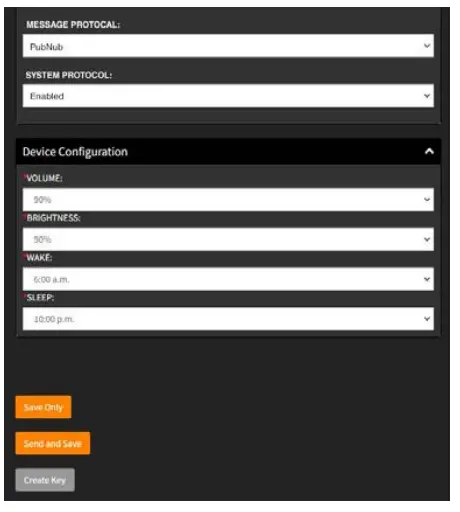 • Klik "Jieun Key" dina kénca handap layar.
• Klik "Jieun Key" dina kénca handap layar.
Kénca énkripsi ayeuna dilakukeun sareng disimpen dina diréktori undeuran dina PC anjeun.
• Buka diréktori undeuran dina PC Anjeun tur salin SecurityKey.txt file ka USB fiash drive.
Catetan: Upami prosés ieu parantos dilakukeun sateuacanna dina PC anjeun, meureun aya langkung ti hiji kaamanan file dina diréktori ieu kalawan ahiran angka kawas SecurityKey2.txt. Pastikeun pikeun ngaidentipikasi ubin anu leres sareng ganti nami janten SecurityKey.txt upami dinomerkeun. - Dayakeun Dinamis View ku plugging kana wadahna témbok AC.
- Larapkeun kakuatan ka TV jeung pastikeun yén port HDMI bener (input/sumber) geus ngonpigurasi dina setélan menu TV.
- Nalika alat nuju dimuat, Dinamis View software bakal pariksa versi na otomatis ngundeur versi anyar lamun diperlukeun.
- Sakali apdet parangkat lunak parantos dimuat, Dynamic View bakal fiash ka layar provisioning nu nyebutkeun "Colokkeun Key Kaamanan anjeun" atawa alamat alat dina portal nu.
- Upami nganggo ethernet kabel, angkat ka Lengkah 13.

- Selapkeun USB fiash drive kana salah sahiji dua palabuhan USB di sisi
Dinamis View. Saatos konci dibaca, layar bakal nunjukkeun "Konci Kaamanan Dipanggihan" sareng ngapdet kapercayaan Wi-Fi dina EverAlert Dynamic. View tur nyambung ka Portal. - Saatos alat parantos nyambungkeun sambungan, "Setelan Lengkep", "Aplikasi jam anjeun bakal ngamimitian deui sakedap." bakal nembongan dina layar.
- The Dinamis View ayeuna bakal muka Layout Jam standar anu tos siap dianggo sareng siap dianggo.
CATETAN: Upami aya gambar atanapi téks anu katingalina dipotong, ukuran gambar atanapi setélan rasio aspék dina tv kedah disetel ka otomatis.
 Ieu ngalengkepan QuickStart. Upami Anjeun gaduh patarosan, nelepon
Ieu ngalengkepan QuickStart. Upami Anjeun gaduh patarosan, nelepon
800-263-7639 atawa nganjang www.toalert.net. Hatur nuhun.
Dokumén / Sumberdaya
 |
EverAlert Dinamis View Pintonan dinamis [pdf] Pituduh pamaké Dinamis View Tampilan dinamis, dinamis View, Témbongkeun dinamis, Témbongkeun |